8 parimat Google Pixel 8 ja 8 Pro kaamera näpunäidet ja nippi
Miscellanea / / October 27, 2023
Google Pixel 8 ja 8 Pro (vt Google Pixel 8 ülevaade ) on ühed parimad kaamerakesksed nutitelefonid turul. Uuega 50MP põhiandur ja hulk muid uusi funktsioone, Pixel 8 ja 8 Pro ei jäta innukattele fotograafidele enamat soovima. Veelgi enam, Google on lisanud uusi tehisintellekti funktsioone, et teie fotosid veelgi täiustada. Seega on ütlematagi selge, et peaksite teadma parimaid Google Pixel 8 ja Pixel 8 Pro kaamerate näpunäiteid ja näpunäiteid oma fotograafiakogemuse parandamiseks.
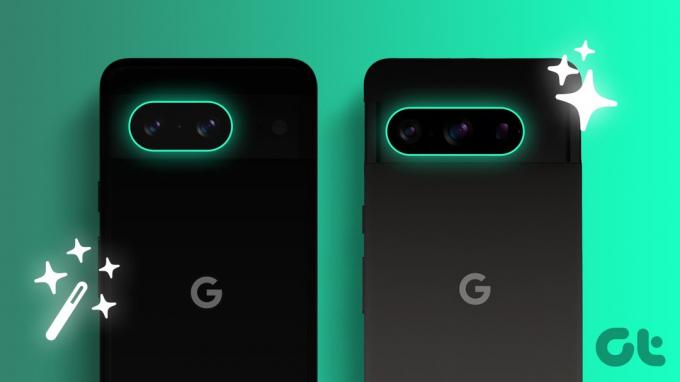
Selles artiklis räägime mõningatest parimatest Pixel 8 ja Pixel 8 Pro kaamerate näpunäidetest ja nippidest, millest iga kasutaja peaks teadma. Need peidetud funktsioonid ja lahedad kaameranipid aitavad teil kindlasti Pixeliga paremaid pilte teha. Niisiis, asume asja juurde.
Loe ka: 8 parimat Google Pixel 8 ja 8 Pro näpunäidet ja nippi
1. Tehke makrovõtteid
Pixel 8 ja 8 Pro üks suurimaid uusi funktsioone on makropiltide tegemise võimalus. Makrorežiim võimaldab teravustada kuni 4 cm kaugusel asuvatele objektidele, mille tulemuseks on vapustavad lähivõtted.
Makrorežiim on vaikimisi seatud olekusse Auto. Sellisena suunake kaamera lihtsalt objektile ja telefon peaks automaatselt käivitama makrorežiimi, võimaldades teil teha kena lähivõtte.


Kui aga makrorežiim ei käivitu automaatselt, saate seda ka käsitsi sundida. Lihtsalt puudutage vasakus alanurgas kaamera seadete ikooni. Nüüd muutke makro fookus olekuks "lukustatud". Ja see ongi kõik.


2. Pildistage DCI-P3 värvigammas
Pixel 8 seeria toetab ka DCI-P3 värvigammat, millel on laiem värviruum kui sRGB värvigamma. Seetõttu on teie fotodel erksamad värvid ja need näevad elutruumad välja.
DCI-P3 värvigammas fotode pildistamiseks avage kaamerarakendus ja puudutage ikooni Seaded. Seejärel puudutage "Veel seadeid". Nüüd puudutage valikut Täpsemalt ja lõpuks lubage lüliti valiku „Fotode rikkalik värv” kõrval.



Üks asi, mida meeles pidada, on see, et mitte kõigil seadmetel pole head DCI-P3 paneeli, mistõttu võivad teie võtted neil teistmoodi välja näha. Kui olete aga keegi, kes töötab loomingulises ruumis ja tugineb ülimalt värvitäpsetele piltidele, on see üks esimesi asju, mida nutitelefoni kaameraga teha.
3. Tehke RAW-pilte
Pixel 8 kaameral on võimalus teha RAW-kujutisi. RAW-kujutised on töötlemata pildifailid, mis sisaldavad kõiki kaamera anduriga jäädvustatud andmeid. See annab teile fotode redigeerimisel suurema paindlikkuse, kuna saate reguleerida kõiki sätteid kvaliteedis järeleandmisi tegemata.
Pixel 8-s peate esmalt lubama RAW-fotode lüliti. Selleks avage kaamera sätted, liikuge jaotisse Rohkem sätteid > Täpsemalt ja seejärel lubage RAW/JPEG-juhtimine kõrval olev lüliti. Õnneks ei pea te Pixel 8 Pro seadeid muutma.



Kui olete seda teinud, minge lihtsalt tagasi kaamerarakenduse põhiekraanile ja puudutage kaamera seadete nuppu. Nüüd saate lülituda „ainult JPEG” või „RAW + JPEG” vahel. Pixel 8 Pro puhul leiate selle funktsiooni vahekaardilt Pro.



4. Reguleerige öövaate taimerit
Öine vaade on Pixeli üks populaarsemaid funktsioone ning Pixel 8 ja 8 Pro puhul on see veelgi paremaks muutunud. Nüüd saate uue taimeriga öövaatefotode jaoks säriaja määrata.
Öövaate taimeri reguleerimiseks avage kaamerarakendus ja puudutage režiimi Öövaade. Seejärel puudutage paremas alanurgas ikooni Taimer ja valige soovitud kestus.


5. Kasutage astrofotograafia režiimi
Astrofotograafia režiim on öövaaterežiimi laiendus. See on fantastiline Pixeli funktsioon, mis võimaldab teha suurepäraseid fotosid tähistaevast ööst. Pixel 8 ja 8 Pro puhul on astrofotograafia režiimi täiustatud, et teha suurepäraseid öötaevafotosid veelgi lihtsamaks. Erinevalt eelmistest mudelitest ei saa astrofotograafia režiimi käsitsi sundida. Siiski saate seadistada selle nii Pixel 8 kui ka 8 Pro puhul automaatselt käivituma.
Lihtsalt avage kaamerarakendus ja lülituge öövaaterežiimile. Nüüd avage kaamera sätted ja muutke astrofotograafia režiimiks Off olekuks Auto. Kui see on tehtud, pole vaja teha muud, kui asetada telefon statiivile või muule stabiilsele pinnale ja suunata see öötaeva poole. Päästikunupp muudab oma ikooni kuu asemel tähed.


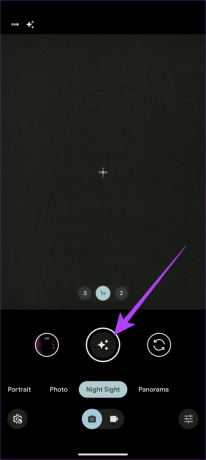
Kui see on tehtud, puudutage päästikut ja oodake 2,5 minutit, et jäädvustada üksikasjalik kaader öisest taevast. Lisaks jäädvustavad Pixel 8 ja 8 Pro ka filmimiseks aeglustatud filmi.
6. Pro-režiimi kasutamine (ainult Pro)
Vaatamata samadele peamistele anduritele on ainult Pixel 8 Pro kaamerarakenduses Pro-režiim. Professionaalne režiim annab teile täieliku kontrolli kaamera sätete üle, nagu säriaeg, ISO ja valge tasakaal. See sobib suurepäraselt kogenud fotograafidele, kes soovivad teha loomingulisemaid fotosid.
Pro-režiimile pääsemiseks avage kaamerarakendus ja seejärel puudutage paremas alanurgas Pro-režiimi ikooni. Seejärel saate kaamera sätteid oma maitse järgi reguleerida.

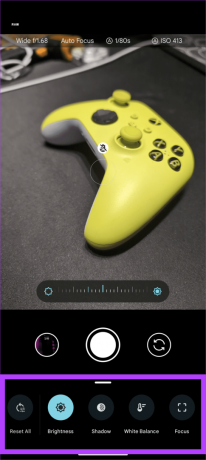

7. Pildistage täis 50 MP eraldusvõimega (ainult Pro)
Pixel 8 Pro-l on eksklusiivne funktsioon, mis võimaldab kasutajatel pildistada 50 MP eraldusvõimega, mis sobib suurepäraselt suure detailiga fotode jäädvustamiseks, mida kärpida või suures formaadis printida.
Täis 50 MP eraldusvõimega pildistamiseks avage kaamerarakendus ja puudutage kaamera seadete ikooni. Nüüd minge vahekaardile Pro. Lõpuks muutke eraldusvõimeks 50 MP.
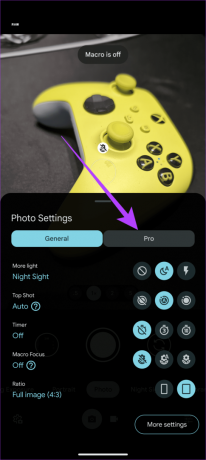

Nii Pixel 8 kui ka 8 Pro omavad sama protsessorit ja sama sensorit, kuid Google on selle funktsiooni kahjuks reserveerinud ainult Pixel 8 Pro jaoks. Loodetavasti toob tulevane värskendus selle funktsiooni ka Pixel 8-le.
8. Kasutage Best Take
Google Pixel 8 ja 8 Pro ei tarnita mitte ainult suurepärase riistvaraga, vaid nutitelefonid pakuvad ka ulatuslikke redigeerimisfunktsioone. Üks nende kõige muljetavaldavamaid funktsioone kannab nime Best Take. Best Take on uus Pixeli funktsioon, mis kasutab tehisintellekti, et valida võtteseeriast grupifotol olevale inimesele automaatselt parim nägu. See sobib suurepäraselt kiiresti liikuvate objektide või suurte rühmade jäädvustamiseks, tagades teile alati fantastilise foto.
Parima pildistamise kasutamiseks avage lihtsalt grupifoto, mida soovite rakenduses Google Photos muuta. Puudutage alumisel ribal valikut Redigeeri. Nüüd puudutage Tools> Best Take.


Ja see ongi kõik. Telefon analüüsib fotot automaatselt ja otsib sarnaseid kaadreid. Kui see on tehtud, loob see enda valitud pildi. Lisaks saate puudutada inimese nägu, et muuta tema näoilmeid.


Lisaks Best Take'ile pakub Google ka palju muid tehisintellekti funktsioone, nagu Audio Eraser, Magic Editor ja palju muud. Oleme sedasama omas käsitlenud Google Pixel 8 ja 8 Pro seadme näpunäited ja nipid artikkel, nii et lugege seda.
Nende Pixel 8 ja 8 Pro kaamera näpunäidete ja näpunäidete abil saate paremini pildistada
Päeva lõpuks on Google Pixel 8 ja 8 Pro kaks võimsaimat nutitelefoni turul. Need on varustatud kaameratega, mis suudavad teha vapustavaid fotosid ja videoid mis tahes valgustingimustes. Selle artikli näpunäidete ja nippide abil saate oma Pixel 8 või 8 Pro kaamerast maksimumi võtta ning teha hämmastavaid fotosid ja videoid, mida saate uhkusega jagada. Andke meile allolevates kommentaarides teada oma Pixel 8 ja 8 Pro kaamera lemmikfunktsioonid.



